オペレーター画面の使い方〜カレンダー予約〜
更新
※「予約設定」(予約受付時間や予約枠、アクションの設定など)はできません。
<イメージ>
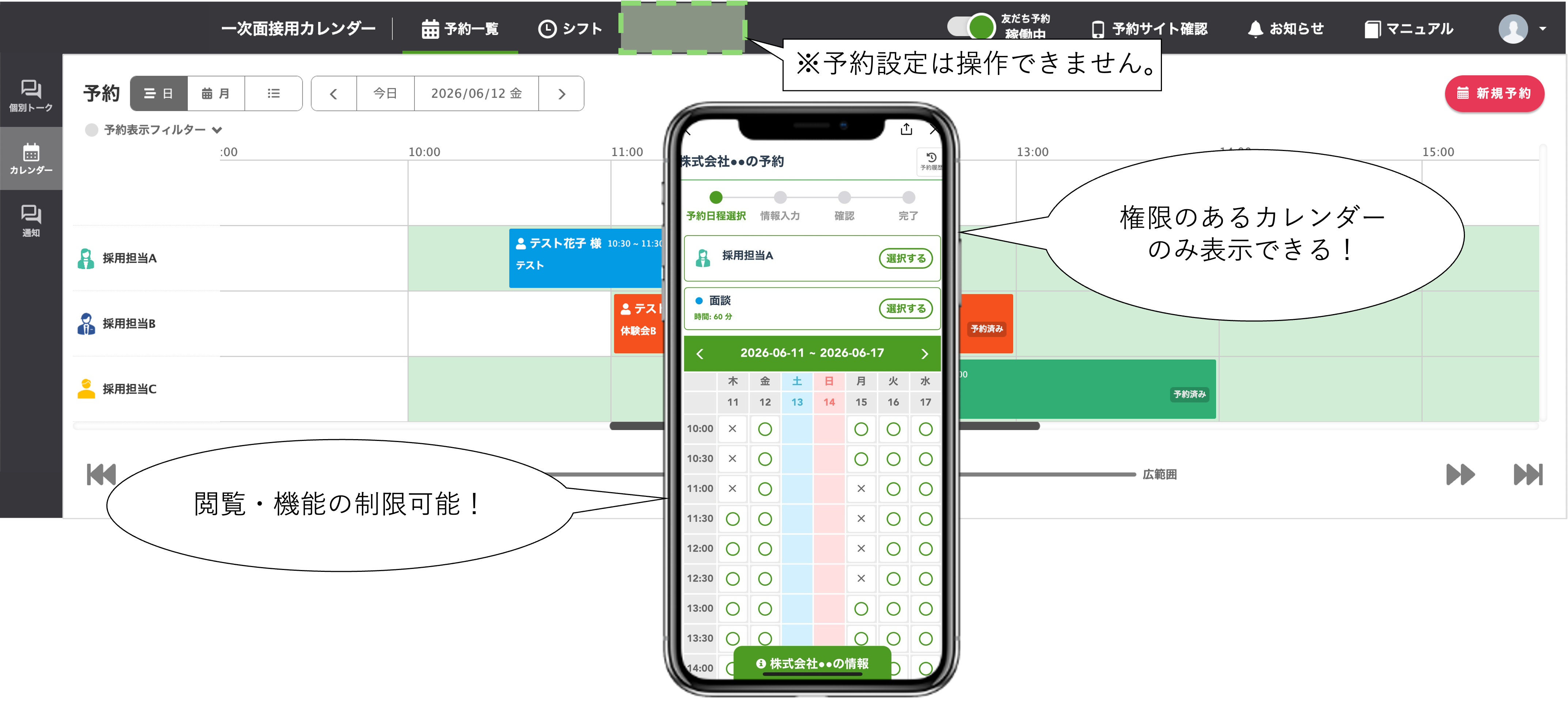
準備
★オペレーターアカウントでカレンダー予約を使用できるようにするため、権限管理を設定する方法を解説します。
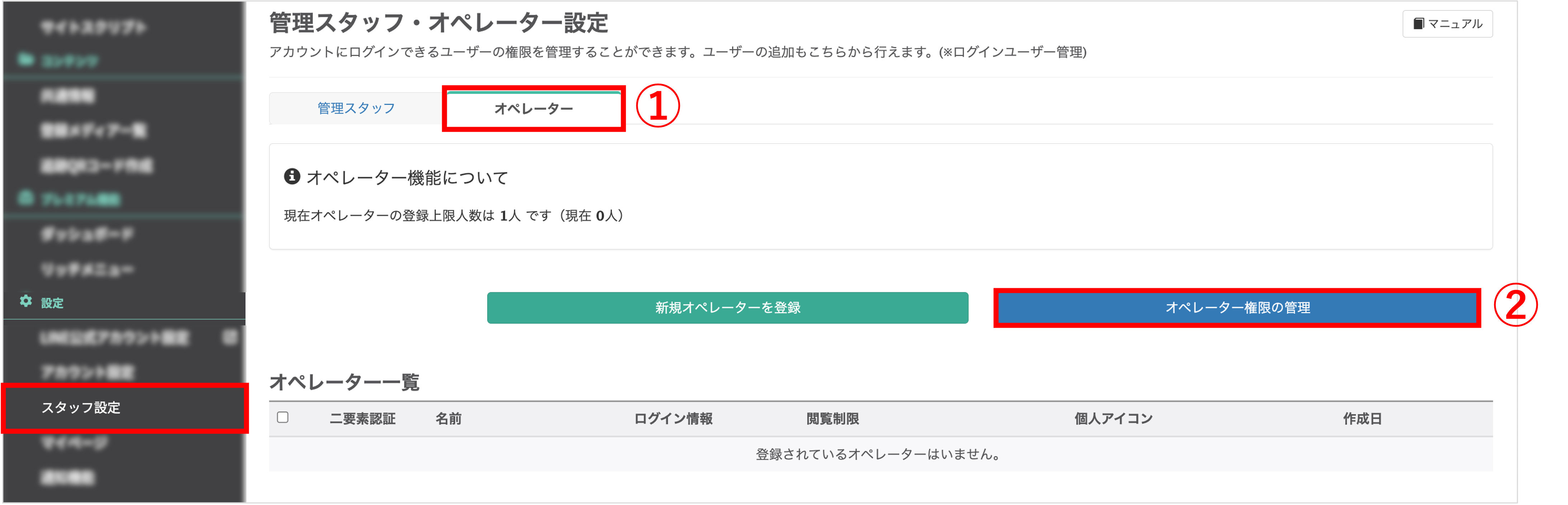
左メニュー>「スタッフ設定」をクリックします。
①『オペレーター』タブに切り替えます。
②〔オペレーター権限の管理〕ボタンをクリックします。
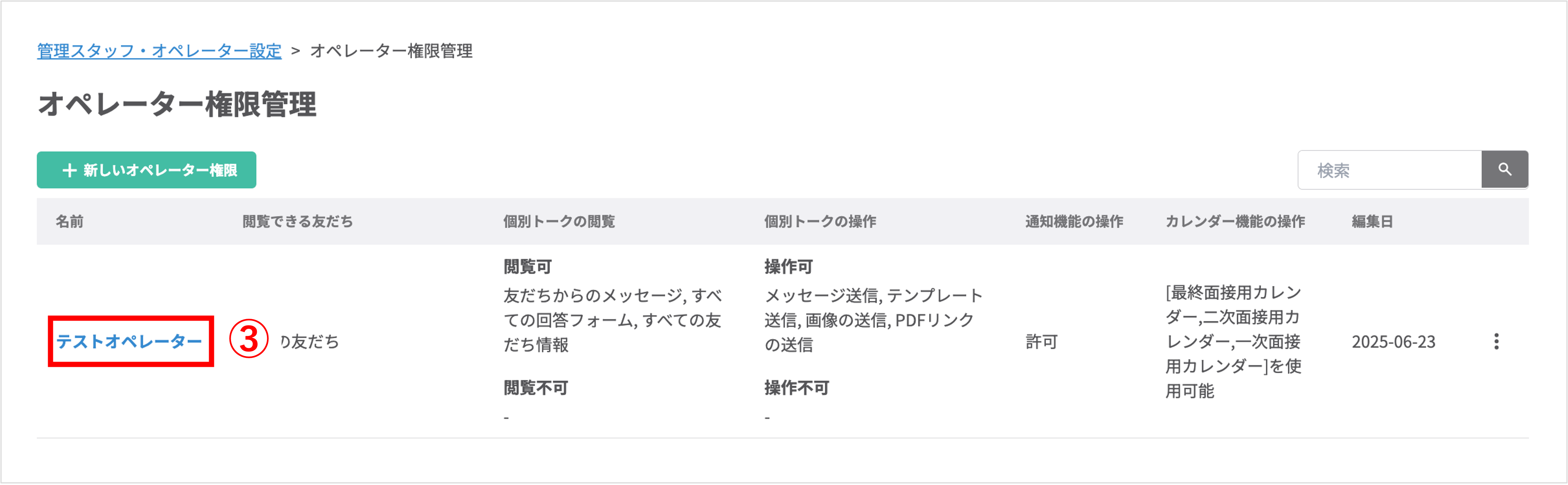
③名前をクリックして編集画面を開きます。
※オペレーター権限を新規で作成する方法はこちら
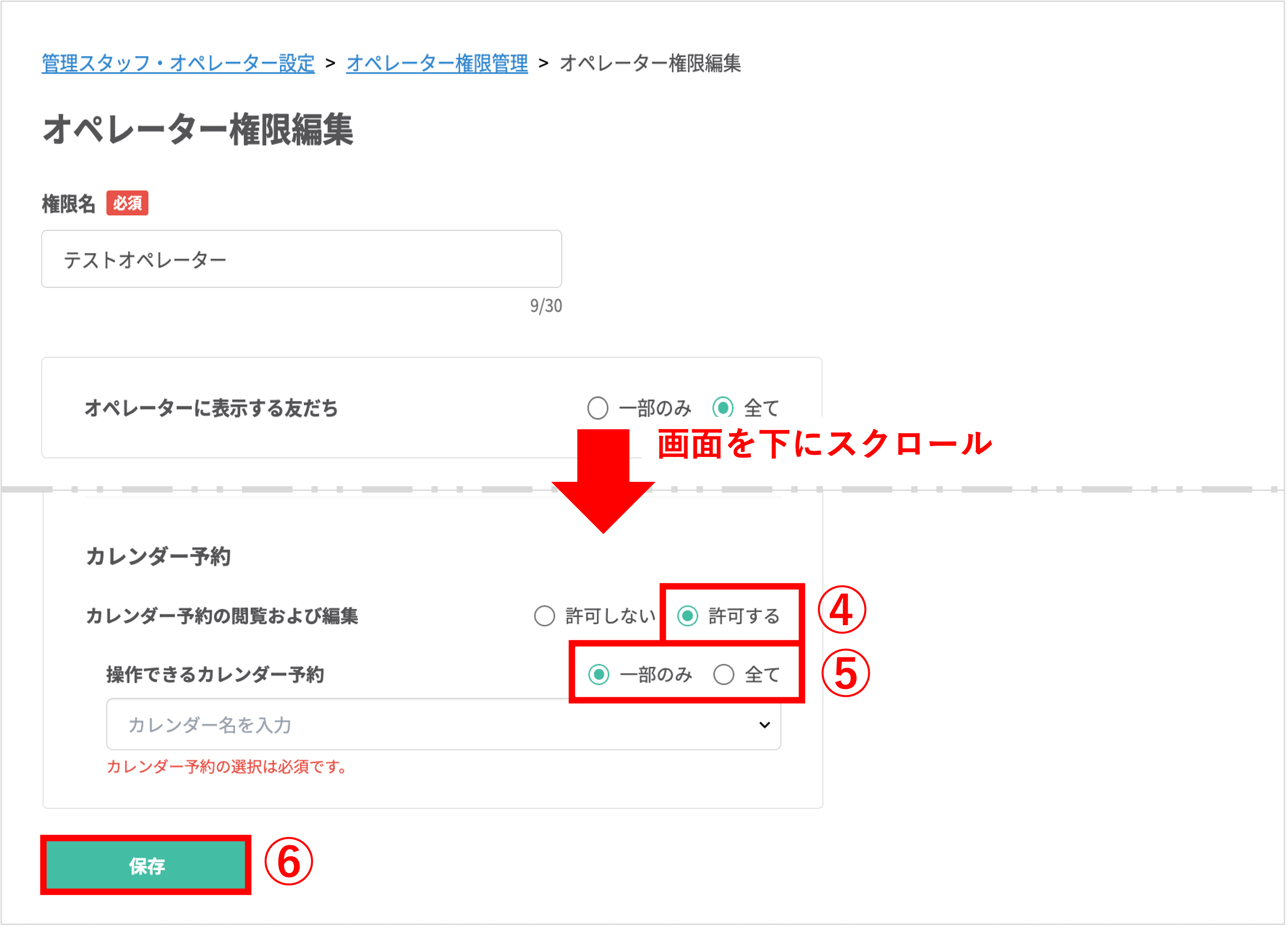
④画面を下にスクロールし、『カレンダー予約』>『カレンダー予約の閲覧および編集』で【許可する】を選択します。
⑤『操作できるカレンダー予約』で【一部のみ】または【全て】を選択します。
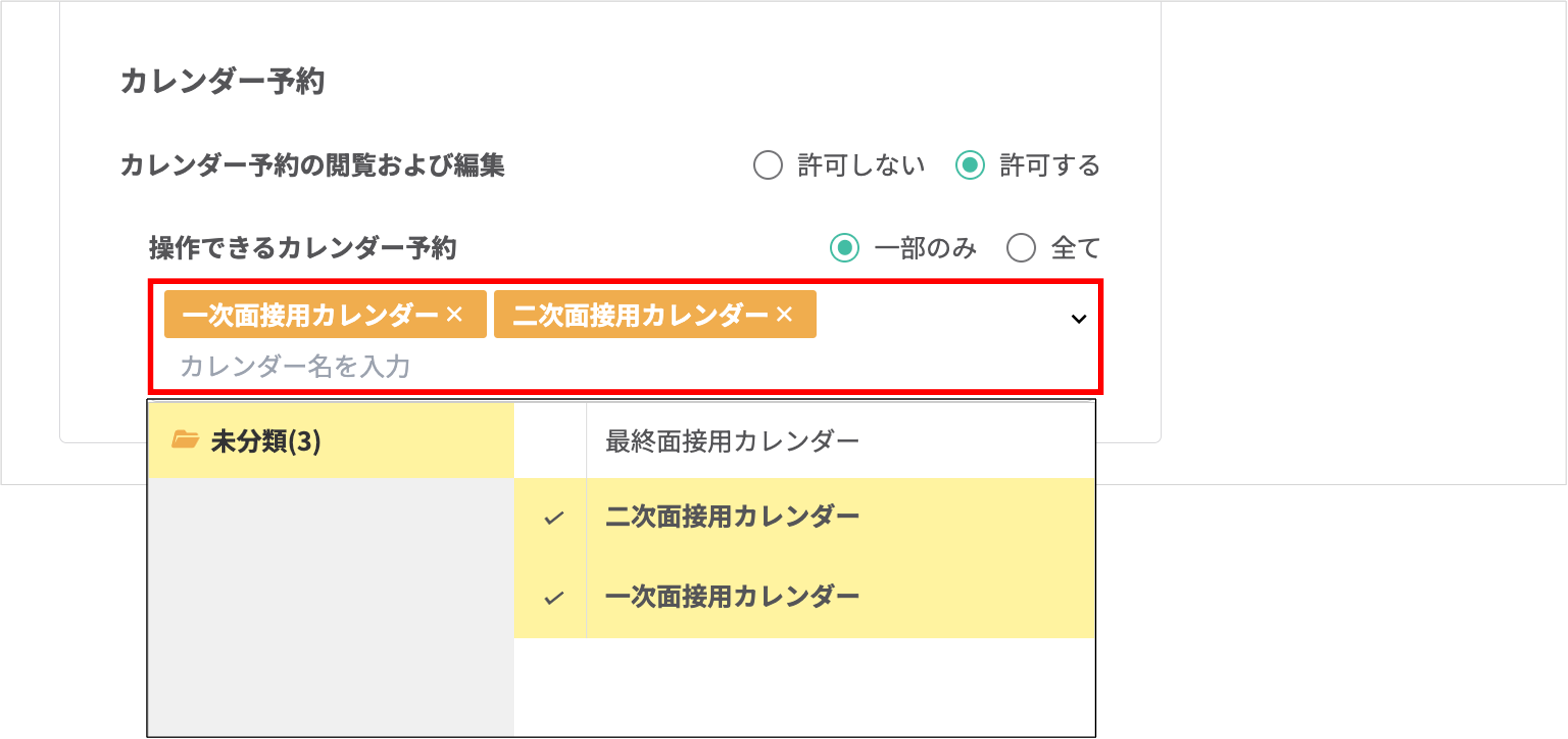
⑥〔登録〕ボタンをクリックします。
※オペレーターアカウントの登録方法はこちら
オペレーター画面でのカレンダー予約の使い方
★オペレーターアカウント管理画面へログインしてカレンダー予約を使用します。
※オペレーターアカウントへのログイン方法はこちら
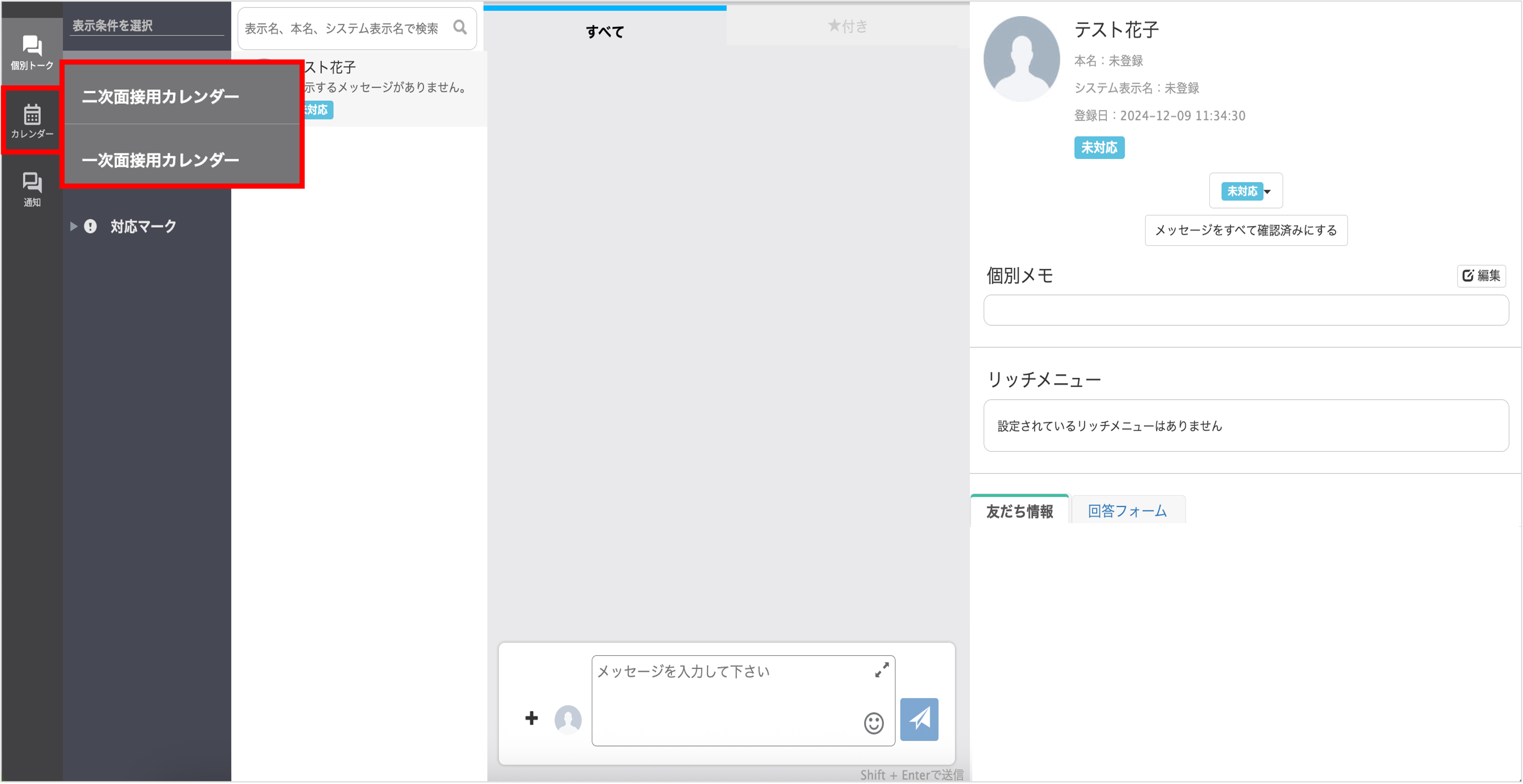
左メニュー『カレンダー』から確認したいカレンダー予約名をクリックします。
※『操作できるカレンダー予約』で選択したカレンダー予約が表示されます。
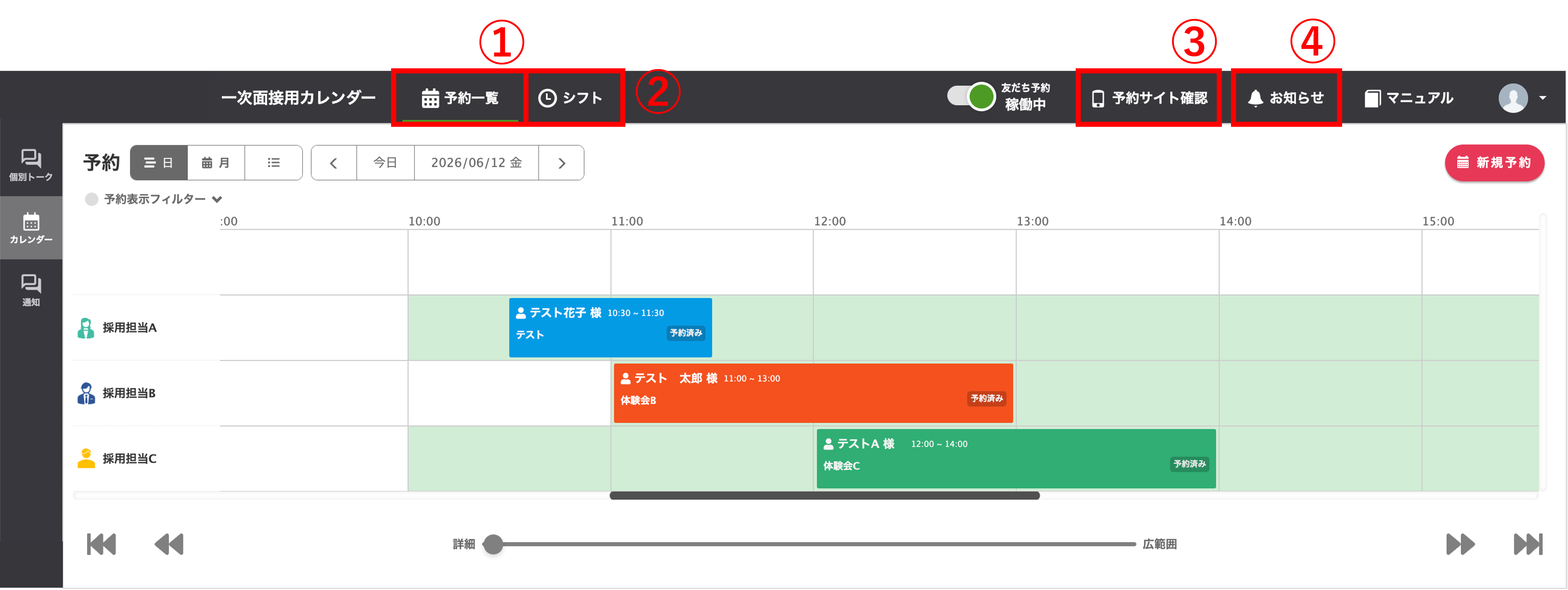
①予約一覧:友だちの予約の確認/編集/削除、管理画面からの新規予約を行うことができます。
※予約一覧画面の使い方はこちら
②シフト:予約枠を担当者等として使う場合に、各担当者ごとのシフト状況を管理できます。
※シフト画面の使い方はこちら

③友だち予約URLと予約履歴URLが確認・取得できます。また、予約枠とコースを指定した予約URLを発行・取得できます。

・友だち予約URL:友だちが予約を登録できるURLです。このリンクを友だちに送信し予約を受け付けます。
・友だち予約履歴URL:友だちが予約履歴を確認できるURLです。このリンクを友だちに送信すると予約履歴を一覧で確認することができ、予約変更やキャンセルを行うことが可能です。友だち予約登録URLからタブを切り替えて遷移することもできますが、履歴画面を直接指定したい場合はこのURLをご利用ください。
・予約枠とコースを指定した予約URLを発行する: 指定した予約枠とコースが選択済みになる予約URLです。
④お知らせ:新規予約の状況を確認できます。クリックすると該当の予約詳細に遷移します。
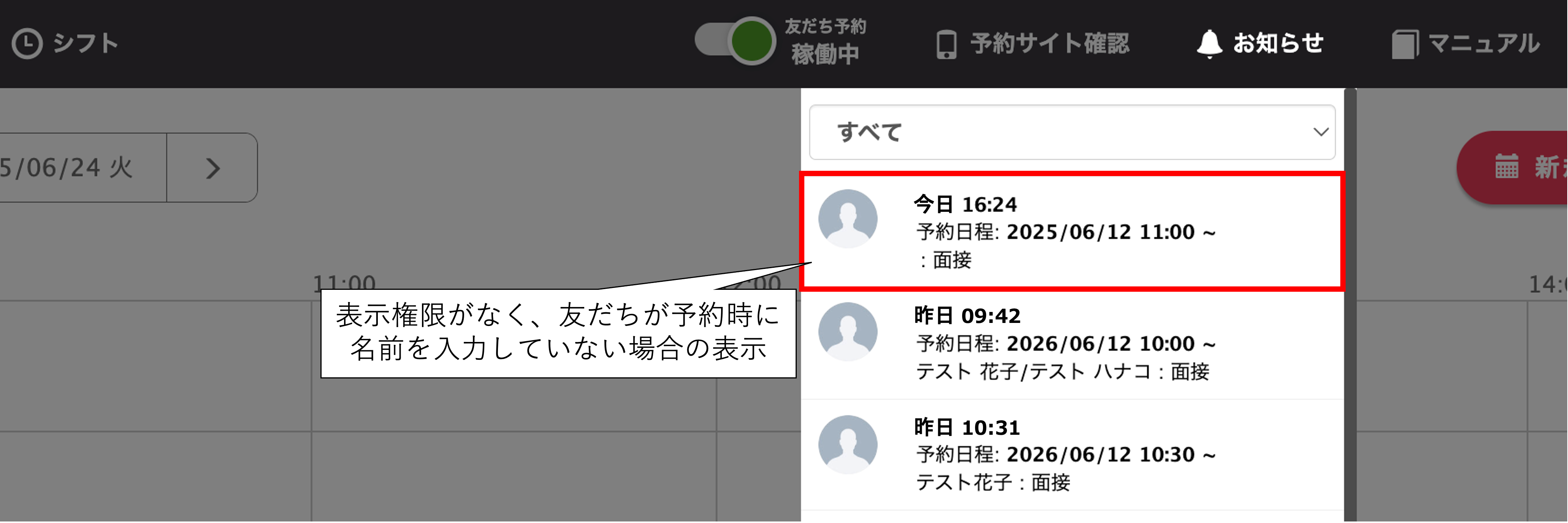
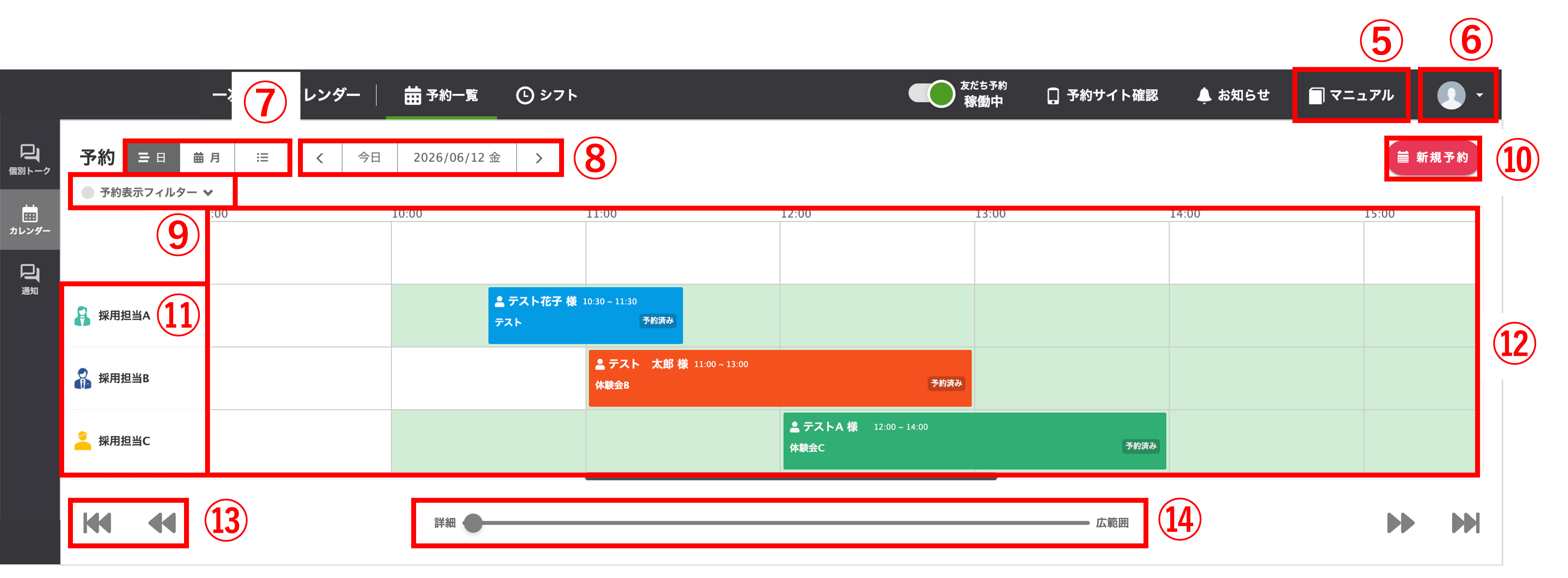
⑤マニュアル:カレンダー予約機能のマニュアルページに遷移します。
⑥ユーザーアイコン:現在のLINE公式アカウントとログイン中のユーザーを確認でき、マイページ、ユーザーからログアウトを表示できます。また、友だちから予約があったとき等にカレンダー予約画面右上に表示されるプッシュ通知のON/OFFの切り替えも行うことができます。
⑦予約日ビュー:予約状況を日/月ごとに確認できます。リスト表示することも可能です。

⑧予約状況を表示する日にちを選択できます。
⑨予約表示フィルター:フィルターで指定した予約や予約枠だけを画面に表示できます。
⑩新規予約:新規予約登録ができます。
※新規予約登録の方法はこちら
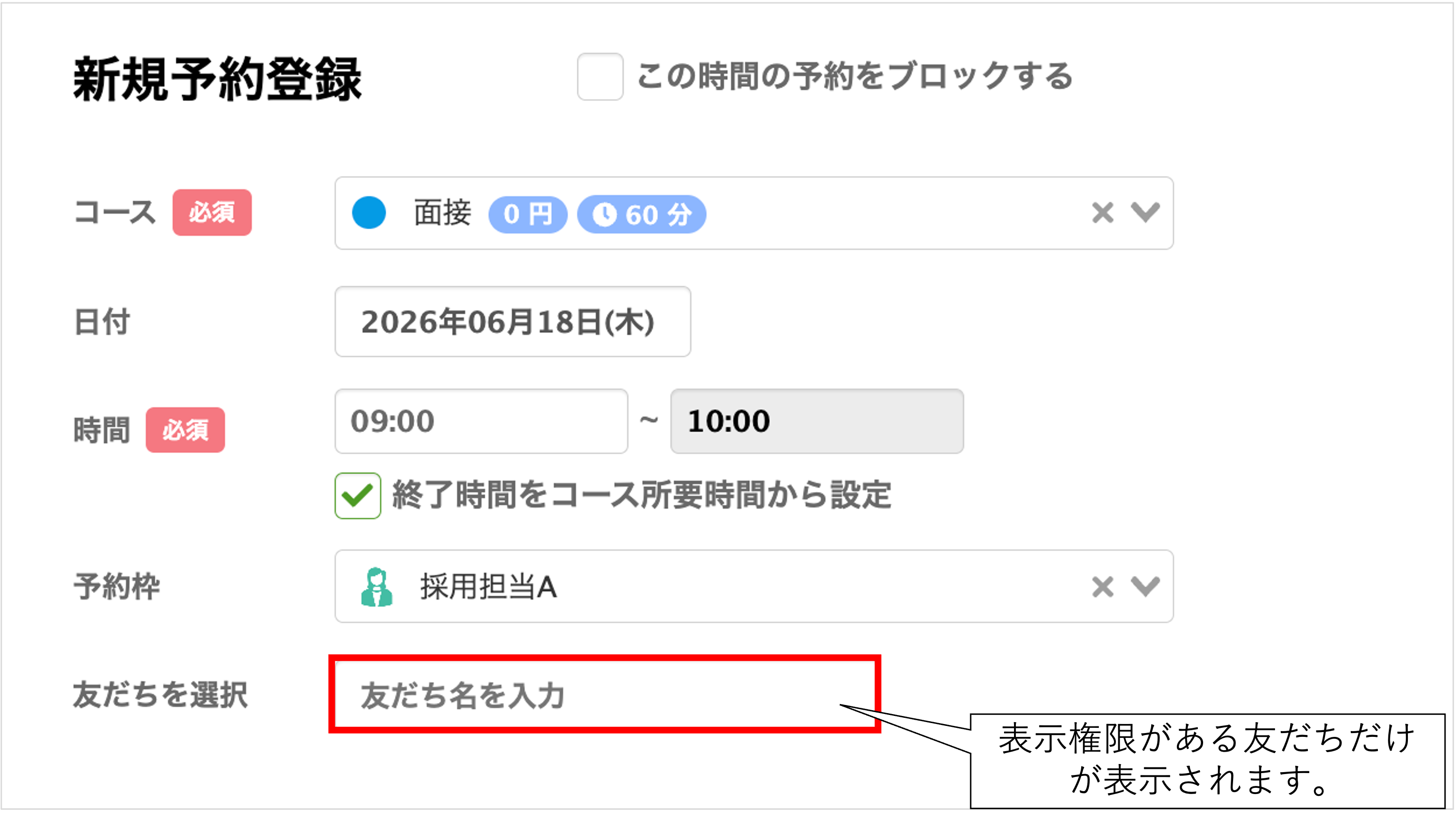
⑪作成済みの予約枠と「未指定」の予約枠が表示されます。
⑫予約状況が表示されます。
★表示権限がない場合友だちが予約時に入力した名前、または名前を入力していない場合、「様」のみが表示されます。
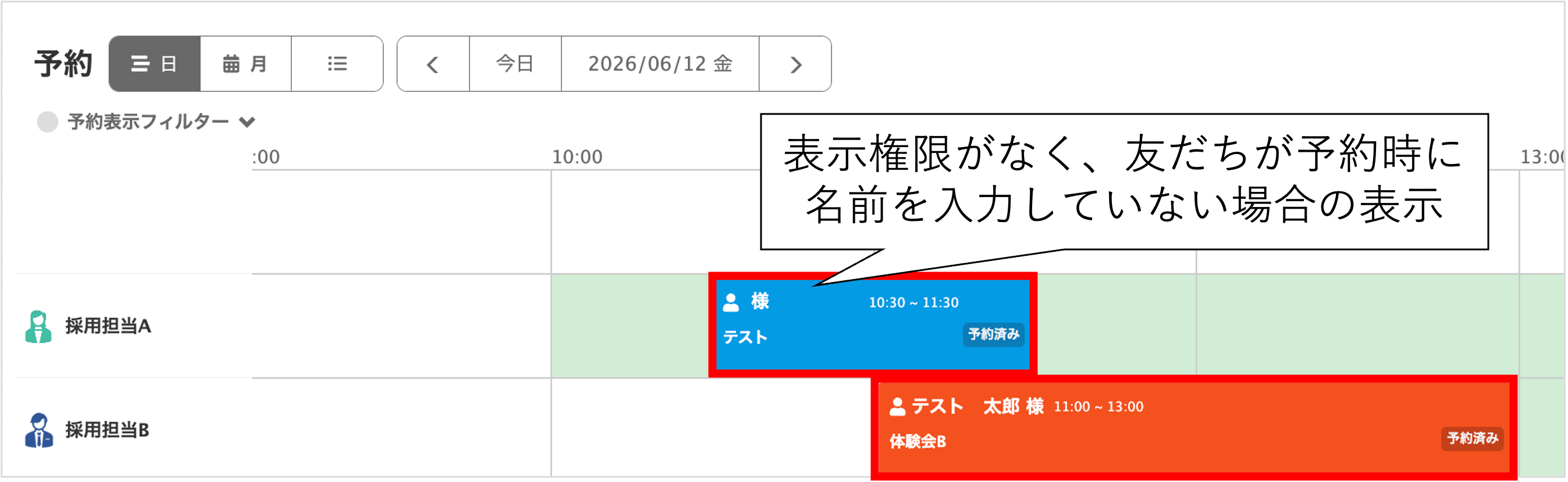
⑬予約状況を左右にスクロールできます。
⑭予約状況の表示される範囲を調整できます。
この記事が役に立ったら「いいね」を押してください!



